如何用wordpress快速建站

如何用wordpress快速建站?
一、到官网下载wordpress程序,现在最新的版本是4.9.4,压缩包大小是9.39MB,wordpress现在已经有中文网站,看起来也很方便。
推荐:《WordPress教程》
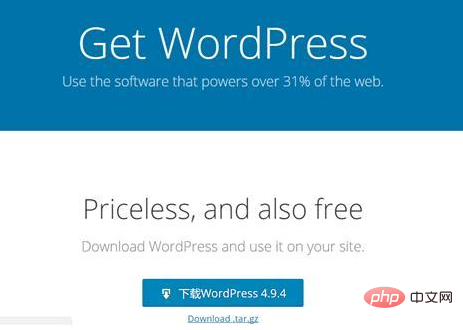
二、使用FTP连接站点将wordpress上传到网站根目录;协议使用“FTP-文件传输协议”,主机填写所在的网址,端口选择“21”,加密使用“只使用普通FTP(不安全)”登录类型:“正常”,用户名密码填写自己的
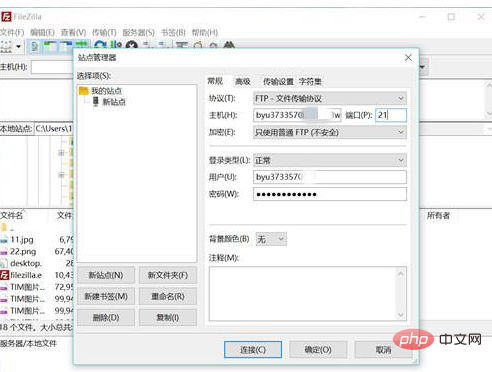
(为了节省上传时间,我们通常将压缩包上传到网站空间,然后利用虚拟主机控制面板的文件管理功能将压缩包解压到网站空间中的网站文件夹,注意解压缩后是解压缩到了文件夹wordpress,要把wordpress下面的所有文件移动到网站的文件夹根目录。)
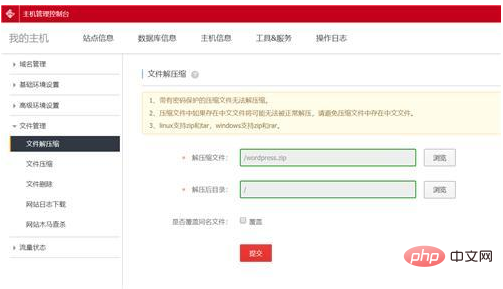
四、在浏览器上输入:http://你的域名/wp-admin,进入安装界面
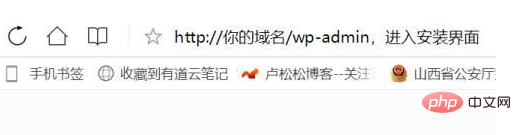
五、点击“现在就开始”开始安装的步骤
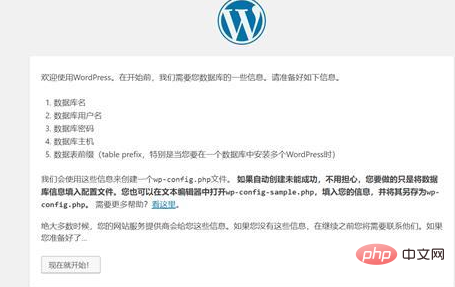
六、填写数据库信息(数据库名,数据库用户名,数据库密码,数据库主机(一般是localhost),数据库的前缀),这个就是要你的网站和数据库对应起来;
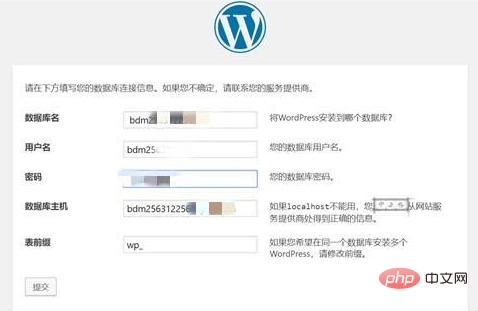
七、点击提交按钮开始对接数据库
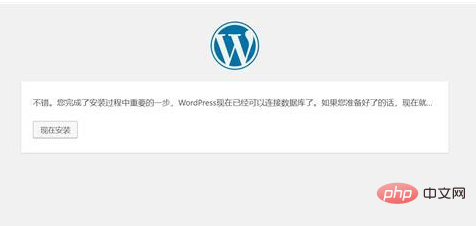
八、在将WordPress安装到站点空间后,填写一些关于站点的信息,如站点标题、站点用户名、密码、邮箱等(可以在站点后台进行修改),然后单击提交;
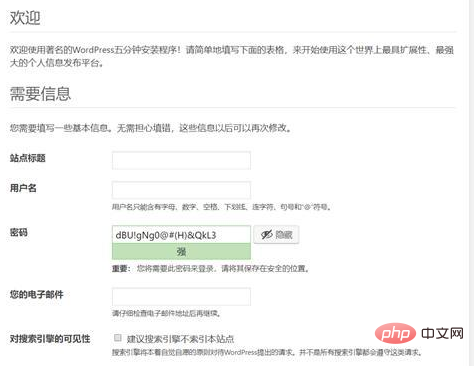
九、提交后,您的网站就建立好了,点击“登录”去网站后台登陆页面,Wordpress设置网站后台登陆地址一般为:您的域名/wp-admin;
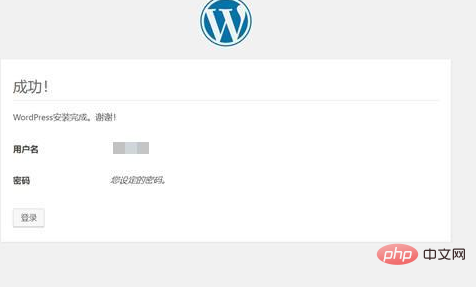
十、登录的管理后台,开始美化你的网站
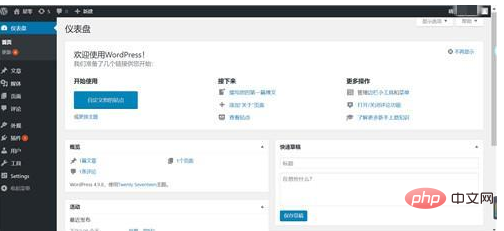
以上是如何用wordpress快速建站的详细内容。更多信息请关注PHP中文网其他相关文章!

热AI工具

Undresser.AI Undress
人工智能驱动的应用程序,用于创建逼真的裸体照片

AI Clothes Remover
用于从照片中去除衣服的在线人工智能工具。

Undress AI Tool
免费脱衣服图片

Clothoff.io
AI脱衣机

AI Hentai Generator
免费生成ai无尽的。

热门文章

热工具

记事本++7.3.1
好用且免费的代码编辑器

SublimeText3汉化版
中文版,非常好用

禅工作室 13.0.1
功能强大的PHP集成开发环境

Dreamweaver CS6
视觉化网页开发工具

SublimeText3 Mac版
神级代码编辑软件(SublimeText3)

热门话题
 PHP 与 Flutter 的比较:移动端开发的最佳选择
May 06, 2024 pm 10:45 PM
PHP 与 Flutter 的比较:移动端开发的最佳选择
May 06, 2024 pm 10:45 PM
PHP和Flutter是移动端开发的流行技术。Flutter胜在跨平台能力、性能和用户界面,适合需要高性能、跨平台和自定义UI的应用程序。PHP则适用于性能较低、不跨平台的服务器端应用程序。
 wordpress如何修改页面宽度
Apr 16, 2024 am 01:03 AM
wordpress如何修改页面宽度
Apr 16, 2024 am 01:03 AM
通过编辑 style.css 文件,您可以轻松修改 WordPress 页面宽度:编辑 style.css 文件,添加 .site-content { max-width: [您的首选宽度]; }。修改 [您的首选宽度] 以设置页面宽度。保存更改并清除缓存(可选)。
 wordpress如何做产品页
Apr 16, 2024 am 12:39 AM
wordpress如何做产品页
Apr 16, 2024 am 12:39 AM
在 WordPress 中创建产品页面:1. 创建产品(名称、描述、图片);2. 自定义页面模板(添加标题、描述、图片、按钮);3. 输入产品信息(库存、尺寸、重量);4. 创建变体(不同颜色、尺寸);5. 设置可见性(公开或隐藏);6. 启用/禁用评论;7. 预览并发布页面。
 wordpress文章在哪个文件夹
Apr 16, 2024 am 10:29 AM
wordpress文章在哪个文件夹
Apr 16, 2024 am 10:29 AM
WordPress 文章存储在 /wp-content/uploads 文件夹中。该文件夹使用子文件夹对不同类型的上传进行分类,包括按年、月和文章 ID 组织的文章。文章文件以纯文本格式 (.txt) 存储,文件名通常包含其 ID 和标题。
 wordpress模板文件在哪
Apr 16, 2024 am 11:00 AM
wordpress模板文件在哪
Apr 16, 2024 am 11:00 AM
WordPress 模板文件位于 /wp-content/themes/[主题名称]/ 目录。它们用于决定网站的外观和功能,包括页眉(header.php)、页脚(footer.php)、主模板(index.php)、单个文章(single.php)、页面(page.php)、存档(archive.php)、类别(category.php)、标签(tag.php)、搜索(search.php)和 404 错误页面(404.php)。通过编辑和修改这些文件,可以自定义 WordPress 网站的外
 wordpress如何搜索作者
Apr 16, 2024 am 01:18 AM
wordpress如何搜索作者
Apr 16, 2024 am 01:18 AM
在 WordPress 中搜索作者:1. 登录管理面板后,导航到“文章”或“页面”,使用搜索栏输入作者姓名,在“过滤器”中选择“作者”。2. 其他技巧:使用通配符扩大搜索范围,使用运算符组合条件,或输入作者 ID 以搜索文章。
 wordpress用什么语言开发
Apr 16, 2024 am 12:03 AM
wordpress用什么语言开发
Apr 16, 2024 am 12:03 AM
WordPress 采用 PHP 语言开发,作为其核心编程语言,用于处理数据库交互、表单处理、动态内容生成和用户请求。PHP 被选择的原因包括跨平台兼容性、易于学习、活跃社区以及丰富的库和框架。除了 PHP,WordPress 还使用 HTML、CSS、JavaScript、SQL 等语言来增强其功能。
 wordpress哪个版本稳定
Apr 16, 2024 am 10:54 AM
wordpress哪个版本稳定
Apr 16, 2024 am 10:54 AM
最稳定的 WordPress 版本是最新版本,因为它包含最新的安全补丁、增强性能并引入新特性和改进。为了更新到最新版本,请登录 WordPress 仪表盘,转到“更新”页面并单击“立即更新”。






